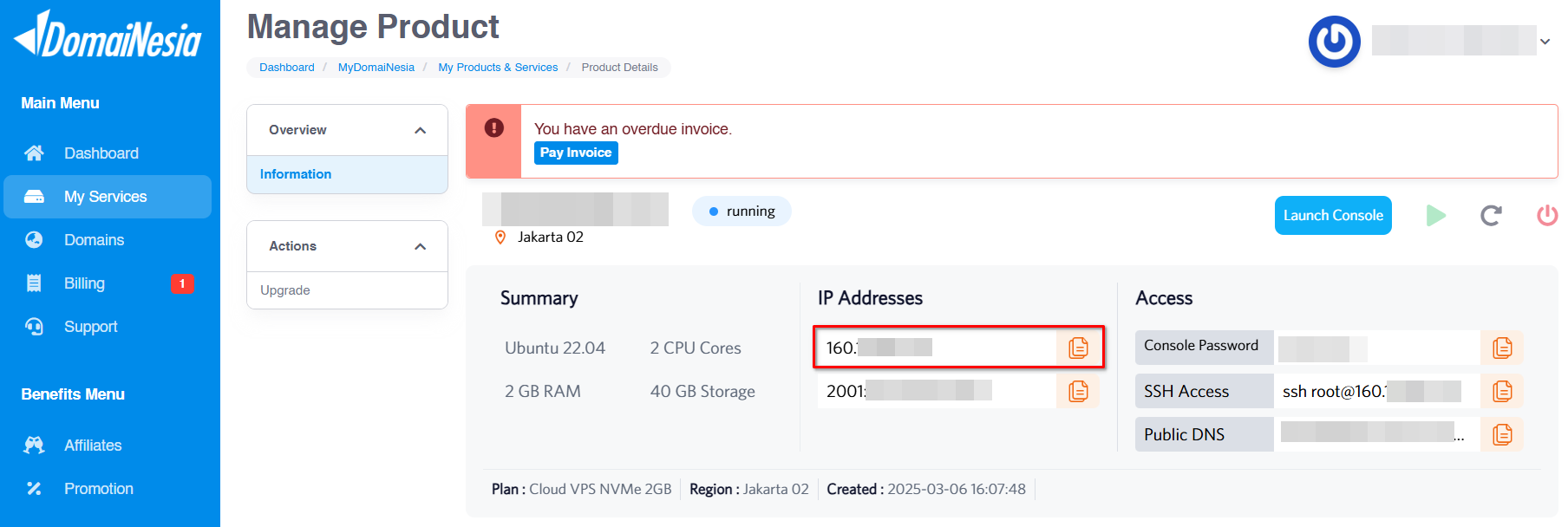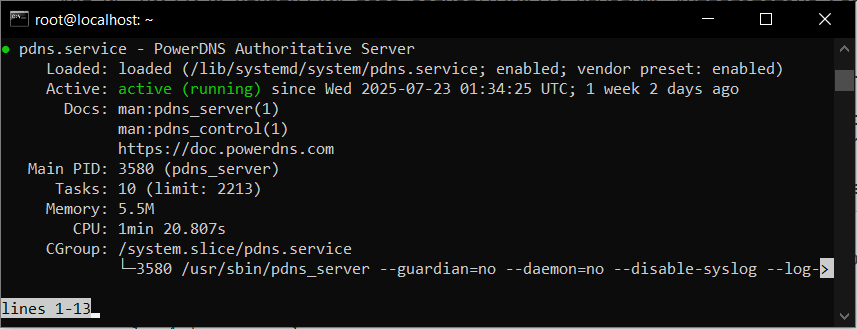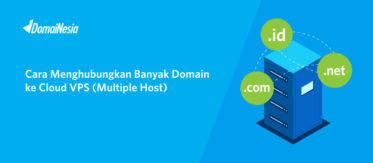Cara Install PowerDNS di VPS Ubuntu Dengan MariaDB
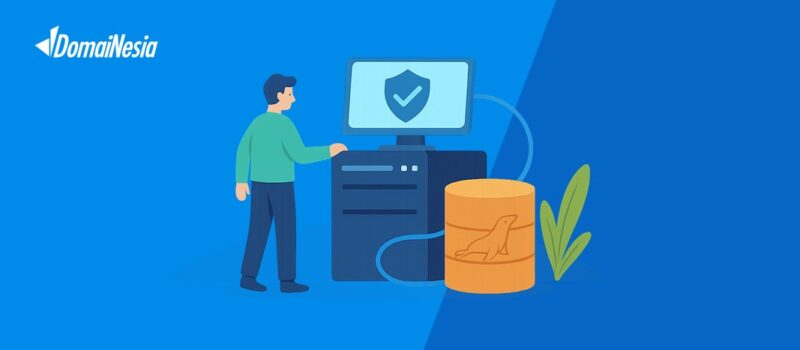
Hai DomaiNesians! Kali ini kita akan menyelami dunia manajemen nameserver dan DNS dengan memasang PowerDNS di VPS Ubuntu. Dalam era digital yang serba cepat, memiliki kontrol penuh atas sistem DNS menjadi kebutuhan penting untuk memastikan website berjalan lancar dan aman. PowerDNS hadir sebagai solusi andal untuk mengelola nameserver dan DNS record dengan fitur-fitur canggih yang mendukung berbagai kebutuhan. Dengan panduan ini, kita akan mempelajari langkah-langkah instalasi PowerDNS menggunakan MariaDB sebagai penyimpanan data, sehingga prosesnya menjadi lebih mudah dan terstruktur.
Mengenal Singkat PowerDNS
PowerDNS adalah platform manajemen DNS yang kuat dan fleksibel, dirancang untuk mengelola nameserver dan DNS record dengan efisien. Platform ini memungkinkan pengguna untuk mengatur zona DNS, mengelola record seperti A, AAAA, CNAME, dan lainnya, serta mendukung fitur keamanan seperti DNSSec. Fungsi utama PowerDNS adalah menyediakan layanan DNS yang cepat, andal, dan dapat diskalakan, baik untuk kebutuhan pribadi maupun enterprise.
PowerDNS memiliki lisensi gratis dan open source, sehingga dapat digunakan tanpa biaya tambahan. Platform ini kompatibel dengan berbagai sistem operasi, termasuk Linux, Unix, dan macOS, menjadikannya pilihan yang serbaguna. Selain itu, PowerDNS mendukung berbagai fitur penting seperti pengelolaan IPv4 dan IPv6, pengelolaan domain secara massal, dukungan DNSSec untuk keamanan, serta integrasi dengan sistem autentikasi seperti Active Directory (AD), LDAP, dan SAML.
Untuk menyimpan data zona dan DNS record, PowerDNS dapat diintegrasikan dengan berbagai sistem manajemen basis data seperti MySQL, MariaDB, PostgreSQL, dan Oracle. Dalam panduan ini, kita akan menggunakan MariaDB sebagai penyimpanan data karena keandalannya dan kompatibilitas yang baik dengan PowerDNS.
Berikut adalah beberapa skenario di mana PowerDNS sangat berguna:
- Mengelola DNS untuk banyak domain dalam satu server.
- Membutuhkan keamanan tambahan dengan DNSSec untuk melindungi data DNS.
- Mengintegrasikan sistem autentikasi seperti AD atau LDAP untuk manajemen pengguna.
- Mengelola DNS untuk aplikasi atau website dengan traffic tinggi.
- Membutuhkan fleksibilitas untuk menyesuaikan konfigurasi DNS sesuai kebutuhan.
Fitur-fitur PowerDNS memberikan solusi untuk skenario-skenario tersebut melalui antarmuka Command Line Interface (CLI) yang intuitif. Dengan CLI, kita dapat dengan mudah mengatur zona, menambahkan record, atau mengaktifkan fitur keamanan seperti DNSSec, menjadikan PowerDNS alat yang sangat fleksibel dan efisien.
Mengakses Terminal SSH Melalui VPS
Nah, DomaiNesians! Setelah memahami apa itu PowerDNS dan manfaatnya, saatnya kita mulai proses instalasi. Untuk menggunakan fitur PowerDNS di VPS Ubuntu, panduan ini menggunakan Cloud VPS dengan sistem operasi Ubuntu 22.04. Perlu diingat bahwa antarmuka atau perintah mungkin sedikit berbeda jika menggunakan versi Ubuntu lain atau jenis lisensi yang berbeda. Jika belum memiliki VPS, segera kunjungi Paket Hosting DomaiNesia atau Cloud VPS Termurah dan Mudah di DomaiNesia untuk memulai.
Langkah pertama adalah mengakses Cloud VPS melalui terminal SSH atau Console MyDomaiNesia. Jika lupa dengan alamat IP VPS, kita bisa memeriksanya di Dashboard VPS MyDomaiNesia. Setelah mendapatkan IP, gunakan terminal SSH seperti PuTTY atau terminal bawaan di sistem operasi untuk terhubung ke VPS.
Menginstall MariaDB Server
Untuk menyimpan data PowerDNS, kita memerlukan sistem manajemen basis data. Dalam panduan ini, MariaDB dipilih sebagai penyimpanan karena performanya yang andal dan kompatibilitas yang baik dengan PowerDNS. Sebelum memulai instalasi, sebaiknya lakukan pembaruan sistem pada VPS Ubuntu untuk memastikan semua paket terbaru. Jalankan perintah berikut:
|
1 |
sudo apt update && sudo apt upgrade -y |
Setelah sistem diperbarui, langkah berikutnya adalah menginstall MariaDB Server. Gunakan perintah berikut untuk menginstallnya:
|
1 |
apt-get install mariadb-server -y |
Setelah instalasi selesai, kita dapat masuk ke antarmuka MariaDB dengan menjalankan perintah:
|
1 |
mysql |
Setelah masuk ke antarmuka MariaDB, yang ditandai dengan inisialisasi “MariaDB [(none)]>”, buat database untuk PowerDNS dengan perintah:
|
1 |
create database pdns; |
Selanjutnya, berikan akses ke database tersebut untuk pengguna PowerDNS. Jalankan perintah berikut, ganti ‘masukkan sandi’ dengan kata sandi yang kuat dan mudah diingat:
|
1 |
grant all on pdns.* to pdnsadmin@localhost identified by 'masukkan sandi'; |
Untuk menerapkan perizinan, lakukan flush privileges dengan perintah:
|
1 |
flush privileges; |
Setelah selesai, keluar dari antarmuka MariaDB dengan menjalankan:
|
1 |
exit; |
Dengan langkah-langkah ini, database untuk PowerDNS sudah siap digunakan.
Menginstall PowerDNS
Setelah database MariaDB berhasil dibuat, kita dapat melanjutkan ke proses instalasi PowerDNS. Langkah pertama adalah mematikan layanan systemd-resolved untuk menghindari konflik dengan PowerDNS. Jalankan perintah berikut:
|
1 |
systemctl disable --now systemd-resolved |
Kemudian, hapus file resolv.conf yang ada dengan perintah:
|
1 |
rm -rf /etc/resolv.conf |
Setelah itu, buat file resolv.conf baru untuk mengatur nameserver, misalnya menggunakan Google DNS:
|
1 |
echo "nameserver 8.8.8.8" > /etc/resolv.conf |
Sekarang, kita siap menginstall PowerDNS dan backend MySQL-nya dengan perintah:
|
1 |
sudo apt-get install pdns-server pdns-backend-mysql -y |
Proses ini akan mengunduh dan menginstall PowerDNS serta komponen yang diperlukan untuk berintegrasi dengan MariaDB.
Konfigurasi Awal PowerDNS
Setelah PowerDNS terinstall, langkah selanjutnya adalah melakukan konfigurasi awal. Pertama, impor skema database PowerDNS ke database yang telah dibuat di MariaDB. Jalankan perintah berikut, pastikan untuk memasukkan kata sandi yang telah dibuat sebelumnya:
|
1 |
mysql -u pdnsadmin -p pdns < /usr/share/pdns-backend-mysql/schema/schema.mysql.sql |
Langkah kedua adalah mengatur konfigurasi PowerDNS untuk terhubung dengan MariaDB. Buka file konfigurasi dengan perintah:
|
1 |
nano /etc/powerdns/pdns.d/pdns.local.gmysql.conf |
Tambahkan pengaturan berikut ke dalam file, ganti “masukkan-sandi” dengan kata sandi yang telah dibuat pada langkah sebelumnya:
|
1 2 3 4 5 6 7 8 9 10 11 12 13 |
# MySQL Configuration # # Launch gmysql backend launch+=gmysql # gmysql parameters gmysql-host=127.0.0.1 gmysql-port=3306 gmysql-dbname=pdns gmysql-user=pdnsadmin gmysql-password=masukkan-sandi gmysql-dnssec=yes # gmysql-socket= |
Setelah menambahkan konfigurasi, simpan file dengan menekan Ctrl+X, lalu Y, dan Enter. Kemudian, atur perizinan file konfigurasi agar aman dengan perintah:
|
1 |
chmod 640 /etc/powerdns/pdns.d/pdns.local.gmysql.conf && chown pdns:pdns /etc/powerdns/pdns.d/pdns.local.gmysql.conf |
Untuk menguji koneksi PowerDNS ke database, matikan layanan PowerDNS terlebih dahulu:
|
1 |
systemctl stop pdns |
Kemudian, jalankan PowerDNS dalam mode debug untuk memeriksa koneksi:
|
1 |
pdns_server --daemon=no --guardian=no --loglevel=9 |
Jika koneksi berhasil, output serupa seperti berikut akan muncul:
|
1 2 |
Nov 18 18:00:00 gmysql Connection successful. Connected to database 'pdns' on '127.0.0.1'. Nov 18 18:00:00 Done launching threads, ready to distribute questions |
Setelah memastikan koneksi berhasil, nyalakan kembali layanan PowerDNS:
|
1 |
systemctl start pdns |
Untuk memeriksa apakah PowerDNS berjalan dengan baik, gunakan perintah:
|
1 |
systemctl status pdns |
Jika layanan berjalan, status akan menunjukkan “active (running)”.
Kita juga bisa memverifikasi bahwa PowerDNS mendengarkan pada port 53 dengan perintah:
|
1 |
ss -alnp4 | grep pdns |
Sekarang, PowerDNS dapat dikelola melalui antarmuka CLI. Jika menginginkan antarmuka grafis, PowerAdmin dapat digunakan untuk mempermudah pengelolaan. Untuk panduan instalasi PowerAdmin, kunjungi dokumentasi resmi di DomaiNesia.
PowerDNS Siap Mengelola DNS Record di Sistem!
Selamat DomaiNesians!, kita telah berhasil memasang dan mengonfigurasi PowerDNS di VPS Ubuntu dengan MariaDB sebagai penyimpanan data. Dari pengenalan PowerDNS, instalasi MariaDB, hingga konfigurasi awal, semua langkah telah diuraikan secara rinci untuk memudahkan proses ini. Dengan PowerDNS, kita kini memiliki kontrol penuh atas manajemen DNS, mulai dari pengelolaan zona hingga penerapan keamanan seperti DNSSec. Pastikan untuk selalu memantau keamanan VPS dengan pembaruan rutin dan kata sandi yang kuat. Semoga panduan ini bermanfaat, dan sampai jumpa di artikel dan panduan DomaiNesia berikutnya!